打开 Project 2013 时首先会看到它的全新外观。 但是,请继续查看。 经过深入了解后,您将会发现 Project 2013 可帮助您:
-
跟踪任务路径以消除甘特图的杂乱情况。
如果您准备直接跳转到项目中,请参阅项目管理指南。
快速入门
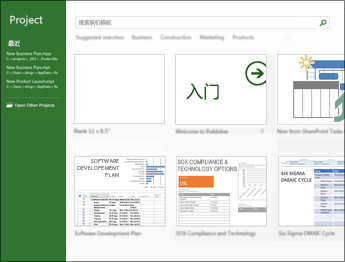
Project 2013 不会使您置身于一个空白文件中,而是将您定向到一站式中心,让您开始创建项目。 浏览预先创建的模板,从 Excel 或 SharePoint 网站导入信息,或者,简单地单击一下“空白项目”以生成简约的甘特图。 在欢迎中心,也可以从计算机或 OneDrive 中打开以前的项目。
展示项目数据
图形报表
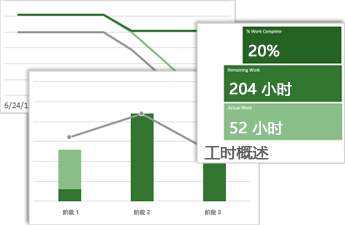
使用 Project 2013,您可以创建简洁、色彩丰富的专业化报表,而无需将数据导出到其他程序。 添加图片、图表、动画、链接和其他 — 您要与利益干系人和工作组成员明确有效地共享项目状态信息时所需的任何要素。
若要了解如何使用新的报告功能,请参阅创建项目报表。
全新的报表集
全新的预安装报表集充分利用了新的图形和格式设置功能。 数据背景墙已被鲜明的图表和图像所取代,让您更直观地描述项目的信息。 您可以根据需要在这些报表中添加或删除任何元素。 您甚至可以更改颜色!
进度报表
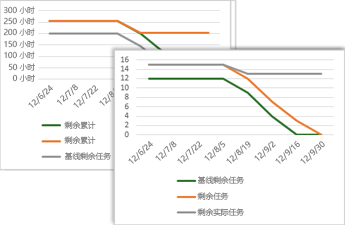
进度报表在图表上以线条形式显示计划工时、已完成工时和剩余工时。 这些内容可让您和您的利益干系人一目了然地把握项目状态,并使您知道您的项目是否落后于日程。 还是早于日程。
现在,您可以在 Project 中创建鲜明的进度报表 — 而无需导出数据!
若要了解操作方法,请参阅创建进度报表。
与工作组沟通
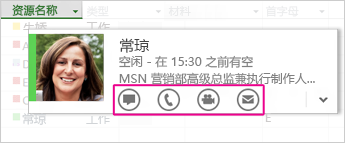
Project 2013 可帮助您与工作组成员保持联系。 不必退出 Project,就可以获取进度最新情况,提几个简短的问题,甚至还可以展开长期的战略讨论。 只需将鼠标悬停在某个姓名上,即可开始 IM 会话、视频聊天、发送电子邮件甚至拨打电话。
需要安装 Lync 2010 或更高版本才能使用此功能。
跟踪任务路径
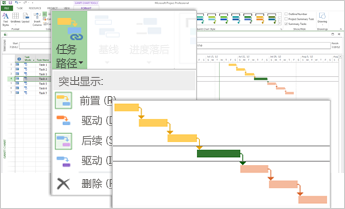
对于复杂的项目,您的甘特图可能看起来像由无数的条形和链接线条纠缠在一起的网结。 为帮助您清理,您可以突出显示任一任务的链接链 (即任务路径 )。 当您单击某个任务时,它的所有前置任务将以一种颜色显示,所有后置任务将以另一种颜色显示。
要了解如何启用任务路径,请参阅跟踪任务链接。
若使项目在遥远的未来仍然可用
请使用 Project 2013,您最长可以将项目和任务的日期设置到 2149 年 12 月 31 日。 比以前长了整整一个世纪!
探索其他新增功能
共享会议
如果要将 Project 报表、日程表或数据导出到其他 Office 程序,您可以利用此新的共享功能。 即使未安装 Office,也可以通过任何受支持的设备加入联机会议并共享您的 PowerPoint 幻灯片、Word 文档、Excel 电子表格和 OneNote 笔记。
在云中保存和共享文件
云就相当于天上的文件存储。 每当您联机时,就可以访问云。 现在,您可以轻松地将 Office 文件保存到自己的 OneDrive 或组织的网站中。 在这些位置,您可以访问和共享 Project 日程、Excel 电子表格和其他 Office 文件。
几乎可在任意位置工作
如果您安装了 Project Online,则几乎可从任何位置访问完整版本的 Project,即使在未安装 Project 2013 的 PC 上,也能如此。 您只需要建立 Internet 连接,并有一台运行 Windows 7(或更高版本)的 PC。 您始终可以获得最新版本,因为更新是自动完成的。







